[Monitor LCD] Efecte de iluminare Aura Sync
Aplicația Armory Crate acceptă controlul efectelor de iluminare Aura Sync. Puteți regla culoarea LED-ului RGB de pe dispozitiv și puteți selecta diferite efecte de iluminare.
Și cu alte produse ASUS care acceptă Aura sync, cum ar fi monitoare, plăci de bază, plăci grafice, produse pentru computere desktop, etc., poate sincroniza efectele de iluminare.
Un exemplu de monitor LCD care afișează efecte de iluminare: [PG329Q] oferă efecte de iluminare pe partea ROG LOGO de pe spatele monitorului.
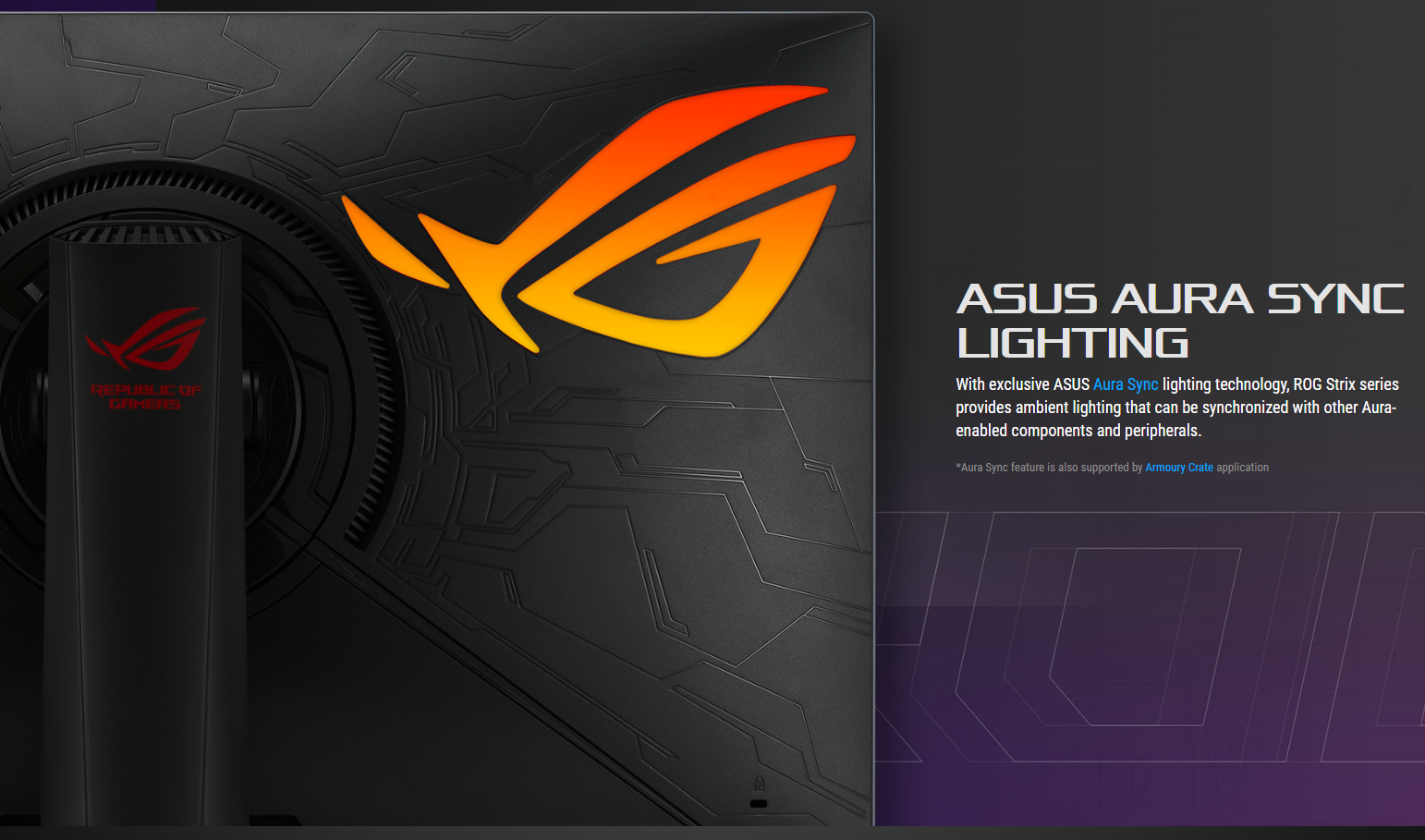
Index
1 Cum se confirmă modelul suportat?
2 Armoury Crate cerințe ale sistemului de operare
3 Metoda de setare a programelor: activați funcția Aura Sync și metoda de conectare a portului USB
4 Instalați și descărcați Armory Crate
5 Aactualizați driverul monitorului
6 Descrierea funcției de iluminare AURA
7 Q&A
1. Cum se confirmă modelul acceptat?
1-1 Puteți verifica specificațiile produsului pe site-ul oficial ASUS.
https://www.asus.com
(Exemplu: ROG Swift PG329Q tabelul cu specificațiile produsului de pe site-ul oficial va enumera funcțiile care acceptă Aura Sync)
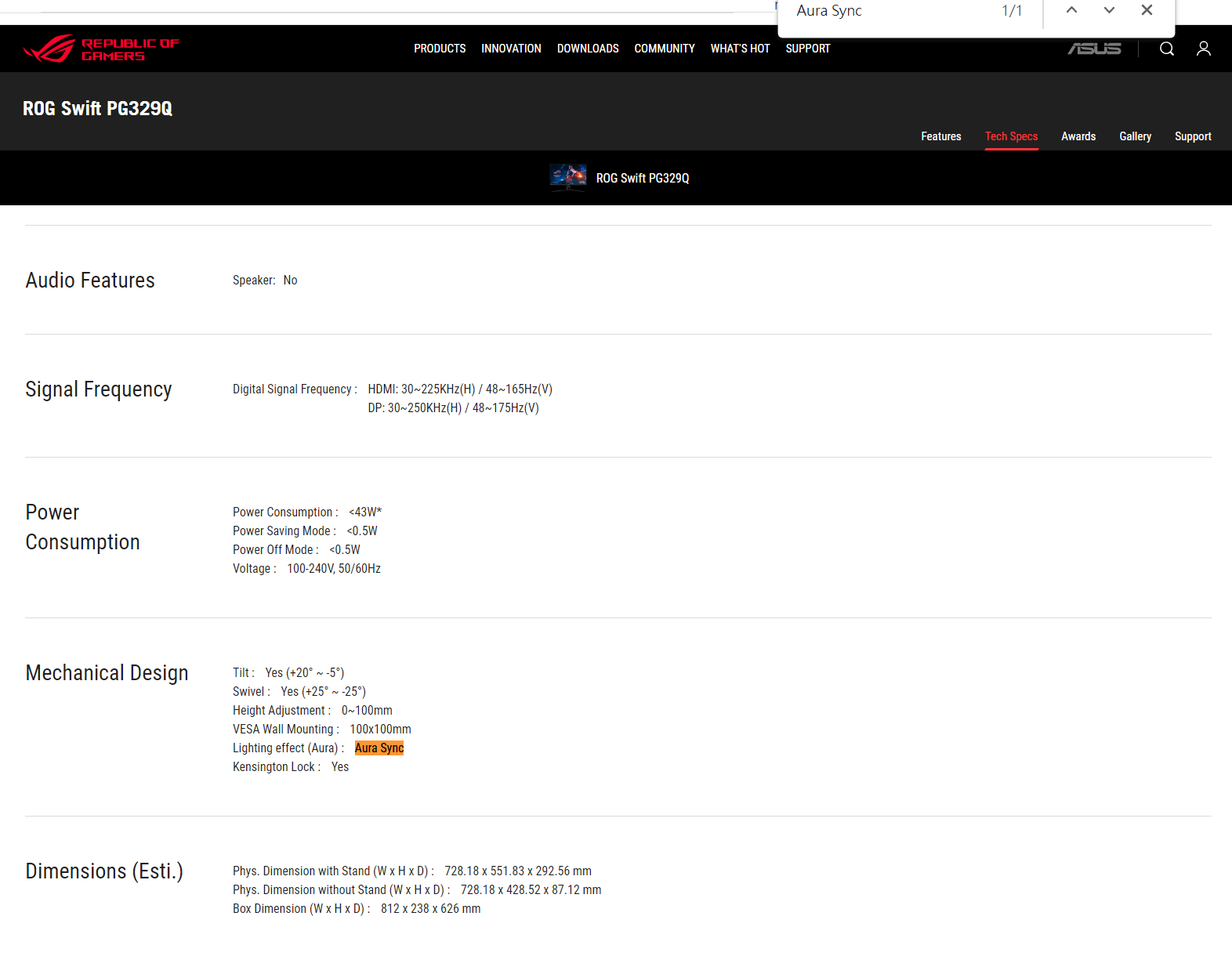
** Funcția Aura Sync este acceptată de aplicația Armory Crate**
1-2 Armory Crate: LCD-Monitor Lista de modele de suport:
-> PG329Q /PG259QN/PG259QN/PG259QNR/PG279QM/PG279QR/PG27AQN/PG27UQ/PG329Q/PG329Q-W/PG32UQ/PG32UQR/PG32UQX/PG349QQ/PG65VQ/PG65UQ
XG32VC/XG248Q/XG259CM/XG276Q/XG279Q/XG279Q ediția Gundam/XG279Q-G/XG279Q-W/XG27AQ/XG27AQM/XG27AQM-EVA/XG27AQM-EVA/XG27AQM-XG3/XG27AQM-3/XG27AQM-EVA/XG27AQM-XG3/XG27AQM 9C/XG43UQ/XG43UQ Ediția Xbox
2.Armory Crate Cerințe de sistem de operare
2-1 Windows 10 (64bit)/ Windows 11 (64bit).
3. Metoda de setare hardware: setările meniului pe ecran (OSD) și conexiune la portul USB.
3-1 Aura Sync: Vă permite să activați sau să dezactivați funcția Aura Sync pentru a sincroniza între toate dispozitivele acceptate. Așa cum se arată mai jos.
Pasul 1. Alegeți efecte de iluminare.
Pasul 2. Selectați Aura Sync.
Pasul 3. Porniți căpușa.
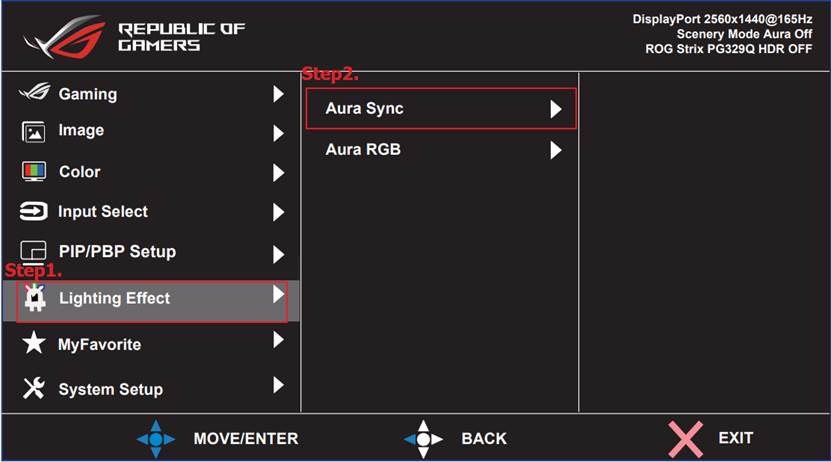
3-2 USB (tip B) de pe spatele ecranului trebuie conectat la computer (tip A)
3-2-1.Cablu USB.

3-2-2. Port computer (USB tip A)

3-2-3.Port pentru monitor LCD (USB tip-B)
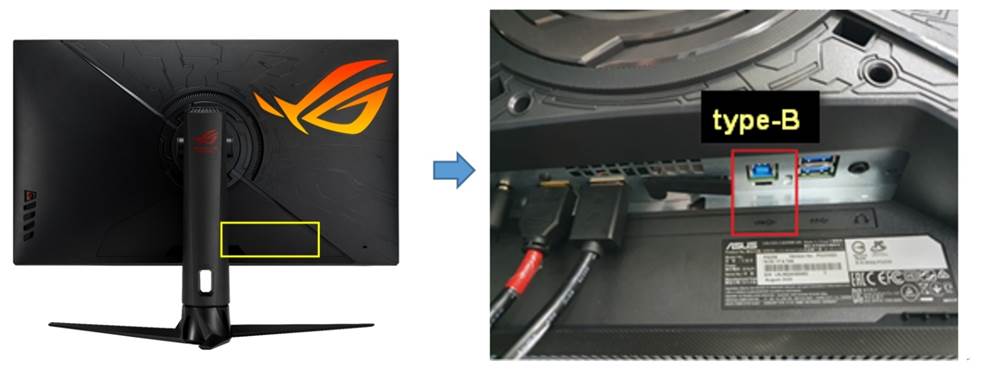
4. cum să descărcați Armory Crate?
4-1 De asemenea, puteți descărca fișierul Armory Crate de pe site-ul de asistență ASUS pentru a-l instala.
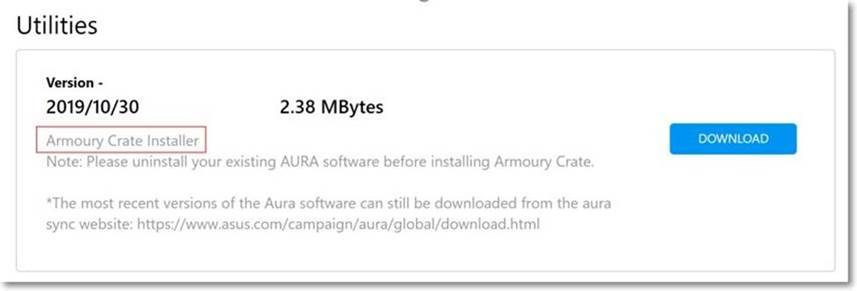
4-2 Cum să porniți Armory Crate.
Tastați și căutați [ARMORY CRATE]① în caseta de căutare Windows, apoi faceți clic pe [Open]②,pagina de pornire va apărea.
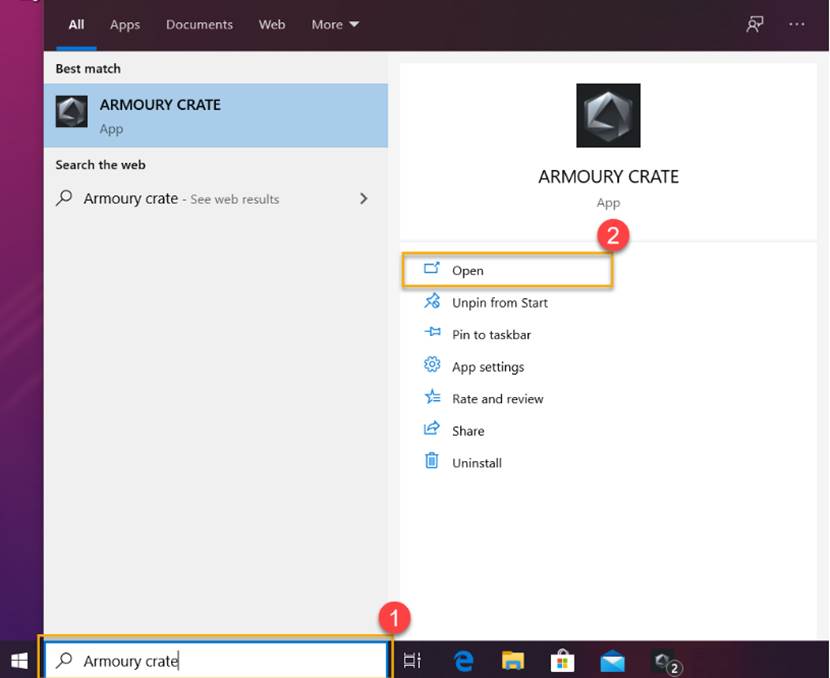
5. Actualizați driverul monitorului.
Pasul 1. Atingeți Setări.
Pasul 2. Selectați centrul de actualizare.
Pasul 3. Faceți clic pe Actualizare.
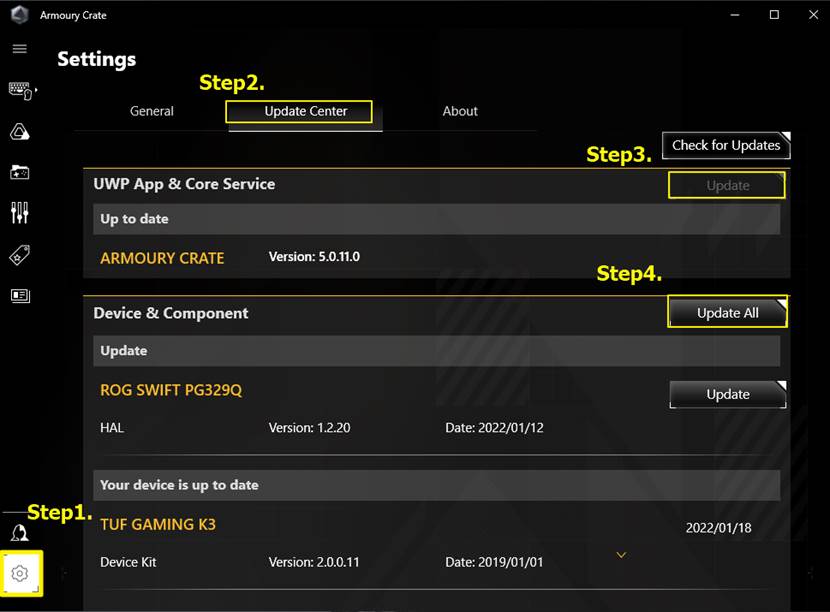
Notă: Actualizați driverul LCD-Monitor pentru a fi afișat și utilizat în mod normal.
6. Descrierea funcției de iluminare AURA
a. Dispozitiv de sincronizare.
1. Selectați dispozitive periferice care acceptă Aura Sync pentru sincronizarea efectelor speciale.
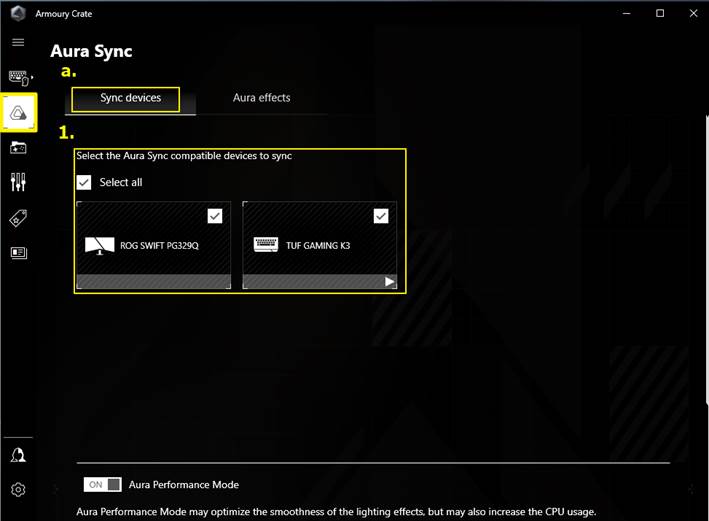
b.Efecte aură
1. Efecte de bază: setați efectele speciale de iluminare ale mașinii și ale dispozitivelor periferice să se sincronizeze. Tipurile de efecte speciale de iluminare vor varia în funcție de dispozitiv.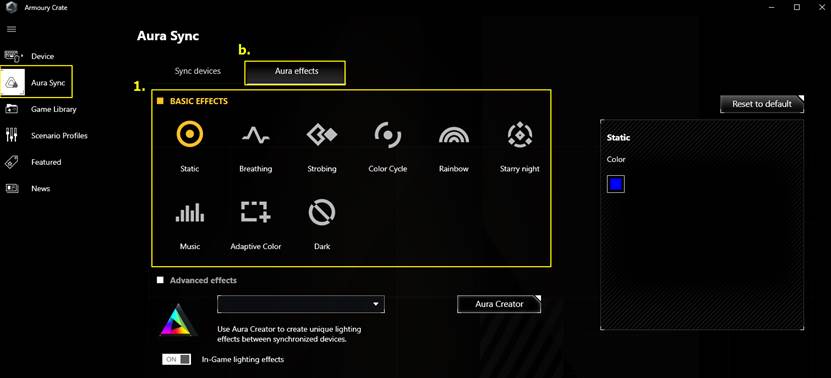
2. Efecte avansate: utilizați Aura Creator pentru a oferi jucătorilor efecte de iluminare personalizate și combinații de stil pe dispozitiv. Pentru mai multe informații, vă rugăm să consultați introducerea AURA Creator.
3. Efecte de joc: când această funcție este activată, jucătorii ROG pot personaliza efecte de iluminare personalizate și combinații de modele în joc pentru a avea o experiență unică de efect de iluminare. Pentru mai multe informații, vă rugăm să consultați introducerea AURA Creator.
Notă: Produsele ASUS LCD-Monitor nu acceptă această funcție, vă rugăm să consultați lista de asistență: https://www.asus.com/campaign/aura/global/Aura-creator.php
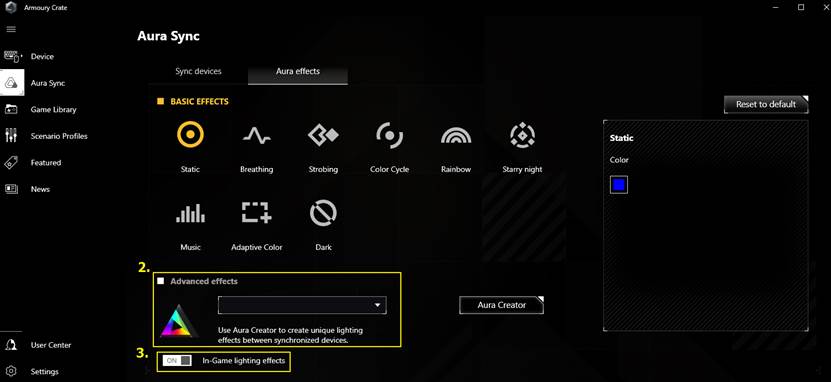
Î1. Îndepărtați lada de arme
1. Faceți clic pe butonul Start și selectați Setări> Aplicații pentru a intra în interfața aplicației și a funcției.
2. Faceți clic pe rând pe următoarele elemente, apoi faceți clic pe Dezinstalare și faceți clic din nou în fereastra pop-up pentru dezinstalare:
-LAZIA DE ARMURĂ, vă rugăm să consultați Figura 1
-Dezinstalarea este completă, consultați Figura 2
figura 1
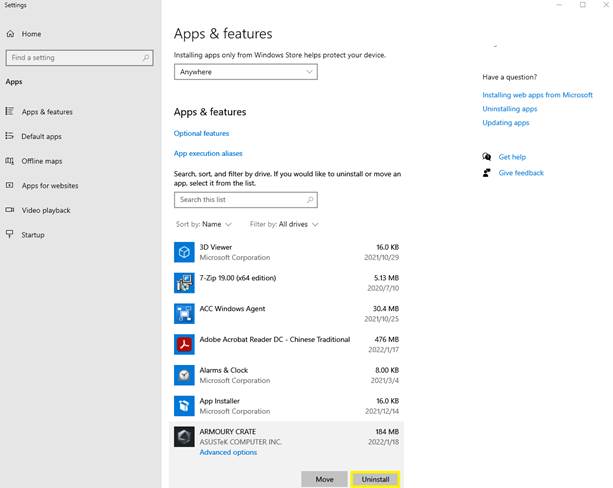
Figure 2
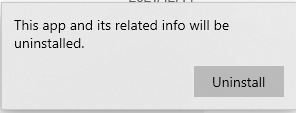
Q2. Produsul ASUS LCD-Monitor acceptă efecte speciale avansate?
A2: ASUS LCD-Monitor Produsul nu acceptă această funcție, vă rugăm să consultați lista de asistență: https://www.asus.com/campaign/aura/global/Aura-creator.phphttps://www.asus.com/campaign/aura/global/Aura-creator.php
Efecte avansate: Folosiți Aura Creator pentru a oferi jucătorilor efecte de iluminare personalizate și combinații de stil pe dispozitivele lor. Pentru mai multe informații, consultați Introducerea creatorului AURA。
Q3. Dacă modelul ASUS LCD-Monitor nu poate fi afișat în aplicația Armory Crate?
R3: Vă rugăm să reconfirmați următorii pași
3-1.Cablu USB

3-2. Port pentru computer (USB tip A)

3-3.Monitor LCD (USB tip B)
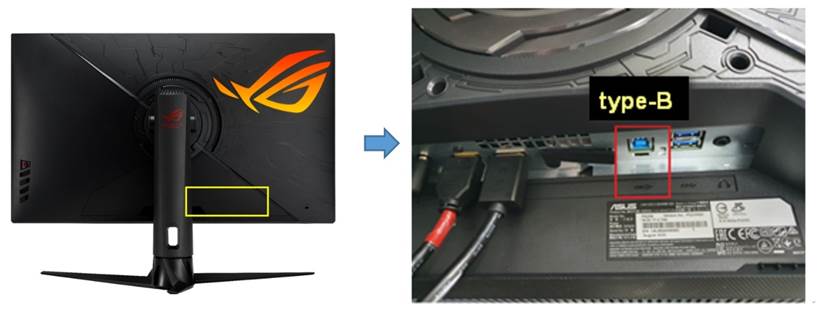
3-4 Actualizați driverul de afișare:
Pasul 1. Atingeți Setări
Pasul 2. Selectați centrul de actualizare
Pasul 3. Faceți clic pe Actualizare aplicație
Pasul 4. Faceți clic pe Actualizare dispozitiv
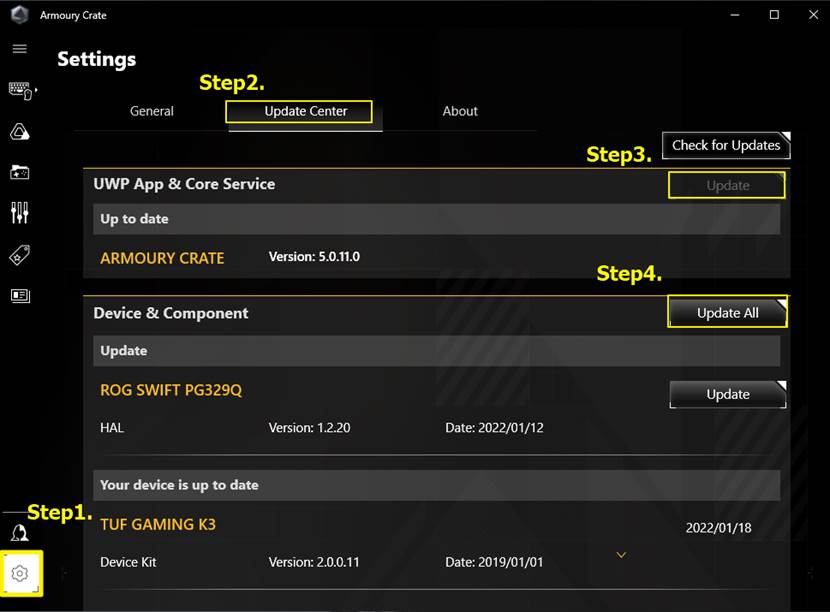
Notă: Actualizați driverul LCD-Monitor pentru a fi afișat și utilizat în mod normal.
Q4.[Plăca de bază] Armory Crate Introducere-
A4. Vă rugăm să consultați acest link: https://www.asus.com/ro/support/FAQ/1041776
Q5. Ladă pentru armele pentru toate produsele Întrebări frecvente-
A5. Vă rugăm să consultați acest link: https://www.asus.com/ro/support/FAQ/1041654
Q6. Dispozitive compatibile cu produsele complete Armory Crate-
A6. Vă rugăm să consultați acest link: https://www.asus.com/ro/support/FAQ/1042459